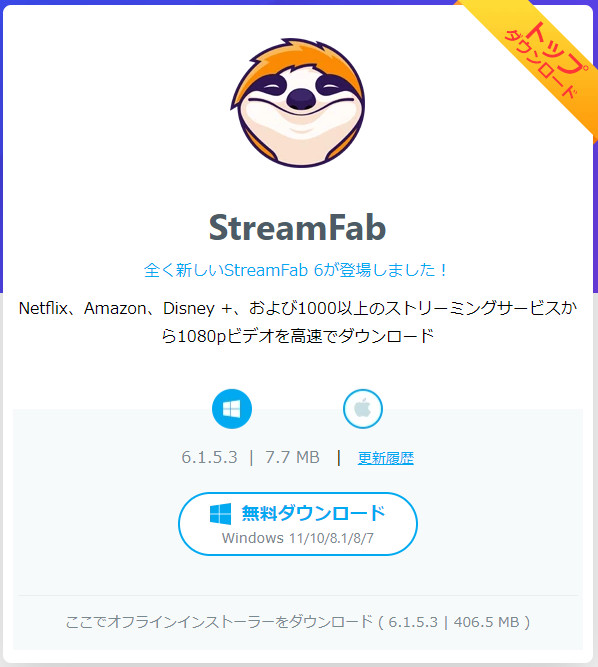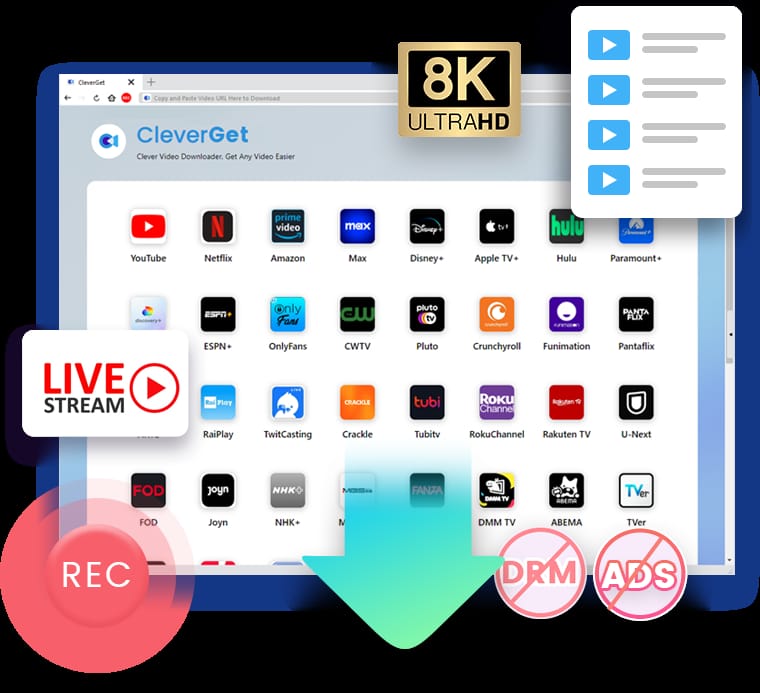Last updated on 2025-08-05, by kaka
【crack版は危険!】Streamfabを無料で使い続ける方法について解説!
Streamfabは、サイトから動画をダウンロードするためのソフトウェアです。YouTube、Twitter、Tiktokなどのサイトだけでなく、NETFLIX、Amazon Prime Videoなどの有料動画配信サービスから動画をダウンロードすることができます。ユーザーは、動画のフォーマットと解像度を自由に選択することができます。
しかし、StreamFabは価格がかなり高く、各モジュールごとに料金がかかります。例えば、Amazonダウンロードモジュールを購入した場合は、Amazon Prime Videoの動画のみダウンロード可能です。Netflixから動画をダウンロードしたい場合は、追加でNetflixモジュールを購入しなければなりません。高価なため、ネットでstreamfab無料版やクラック版を探したり、無料でstreamfabを使う方法を探したりする人がたくさんいます。
この記事はstreamfabの無料版を紹介し、無料で使い続ける方法について説明します。
目次CLOSE
StreamFabの無料版について
StreamFabは無料体験版を提供しており、ユーザーはさまざまな強力な機能を利用できます。無料体験版では、各モジュールの主な機能を体験することができます。例えば、YouTubeダウンロードモジュールや、NETFLIXダウンロードモジュールなどが含まれています。アニメが好きな方も、ドラマや映画が好きな方も、StreamFabはユーザーのニーズを満たしてくれます。さらに、StreamFabの無料版では、ダウンロード動画の画質やフォーマットを自由に設定することをサポートしており、すべての動画がユーザーの要求に応えることができます。streamfab製品版の字幕ダウンロード機能、MP3音声変換機能や広告削除機能なども利用できます。
StreamFabの無料版の制限
StreamFab無料版では多くの機能が利用できますが、いくつかの使用制限があります。
- 試用期間の制限:無料試用版には30日間の使用期間があり、その間、ユーザーはStreamFabの機能を心ゆくまで試すことができます。試用期間が終了すると、ユーザーに有料サブスクリプションの購入を促すメッセージが表示されます。
- 出力動画数の制限:試用期間中、各モジュールがサポートできる出力は3つまでで、制限を超えた場合、継続して使用するには有料版にアップグレードする必要があります。
無料版の使用制限と試用期間後の価格の高さのため、多くの人はstreamfab無料版を使い続ける方法を探します。次の内容では、streamfabの製品版を購入する以外に、StreamFabを無料で使い続ける3つの方法を解説します。
Streamfabを無料で使い続ける方法1.別のパソコンで体験版を利用する
ソフトウェアの無料体験版は、通常、ユーザーの試用状態を追跡するために、Windowsレジストリに特定のキーを追加したり、ハードウェア情報(ハードディスクのシリアル番号、MACアドレス、CPUのシリアル番号など)を取得してユニークなハードウェアIDを生成したり、オンラインサーバーを使用して試用情報を管理したりします。これらの方法により、ソフトウェアを再インストールしても試用情報が記録されます。
現時点では、StreamFabがどの方法で試用状態を記録しているかは不明ですが、新しいコンピュータを使用するか、既存のコンピュータに新しいオペレーティングシステムをインストールすることで、そのソフトウェアを引き続き使用することができるかもしれません。この方法は操作が複雑であり、システムファイルを削除する必要があります。ファイルを間違って削除すると、PCに悪い影響を与える可能性があります。したがって、この方法の詳細なやり方については説明しません。
Streamfabを無料で使い続ける方法2.代替ソフトを利用する
もし、これらの操作が面倒だと感じるなら、StreamFabの代替ソフトであるCleverGetを試してみることもできます。CleverGetは、同じように動画ダウンロードソフトですが、StreamFabよりも価格が安く、コスパに優れています。CleverGetも無料試用版を提供しており、StreamFabの無料ダウンロード回数が終わった場合、CleverGetの無料試用を利用することができます。CleverGetはNetflixなどの動画配信サービスからの動画ダウンロードをサポートしており、様々な画質やフォーマットの選択が可能です。streamfabよりも多くの動画サイトをサポートしており、その使用方法は streamfab に似ていますが、より簡単です。CleverGetで動画をダウンロードする詳細の手順は以下の通りです。
- CleverGetを起動します。
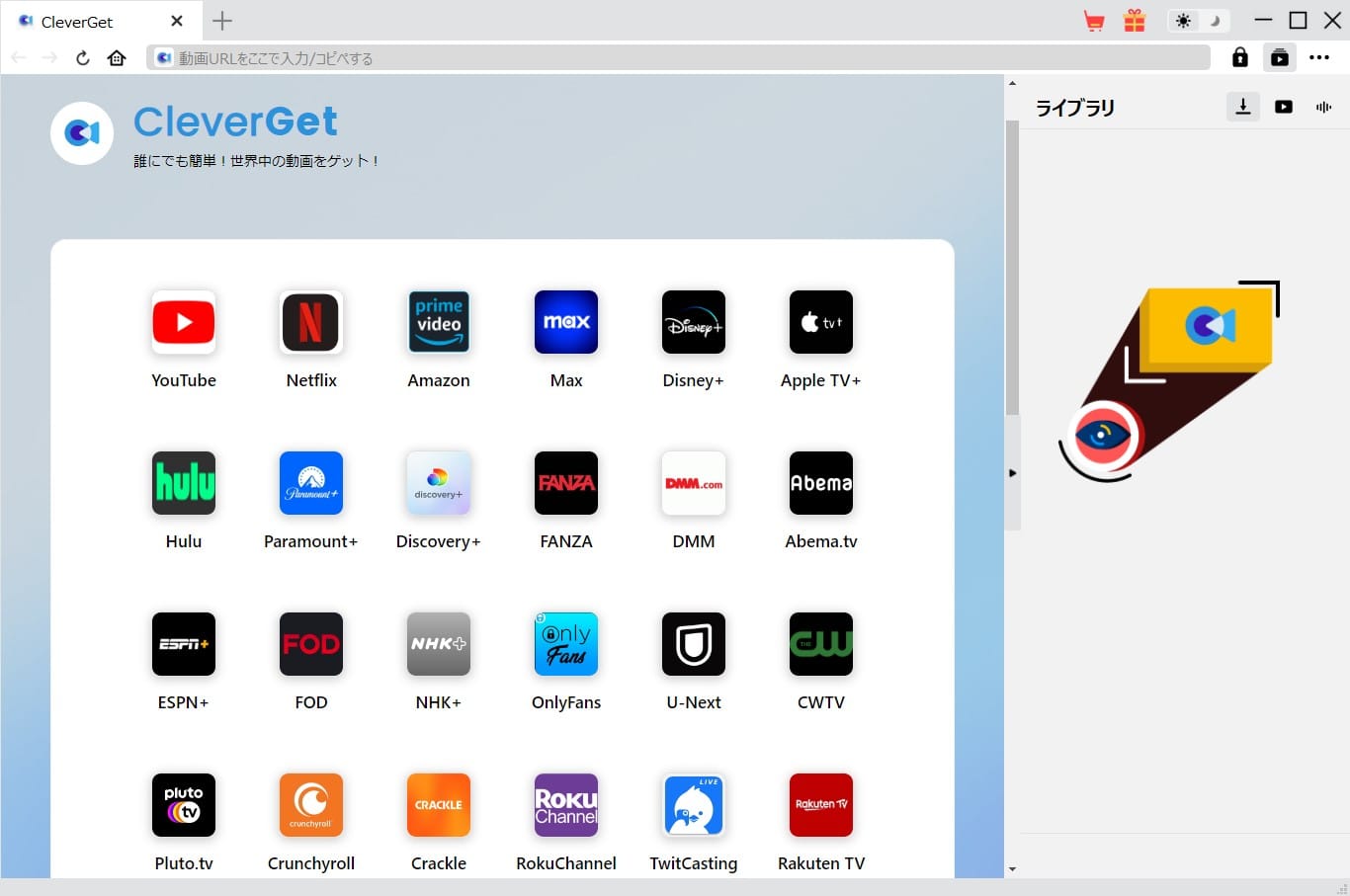
- CleverGet内蔵のwebブラウザーでダウンロードしたい動画を開きます。そして、動画が自動的に解析されます。ダウンロードリストから希望する画質、形式、サイズを選択し、「ダウンロード」ボタンをクリックします。
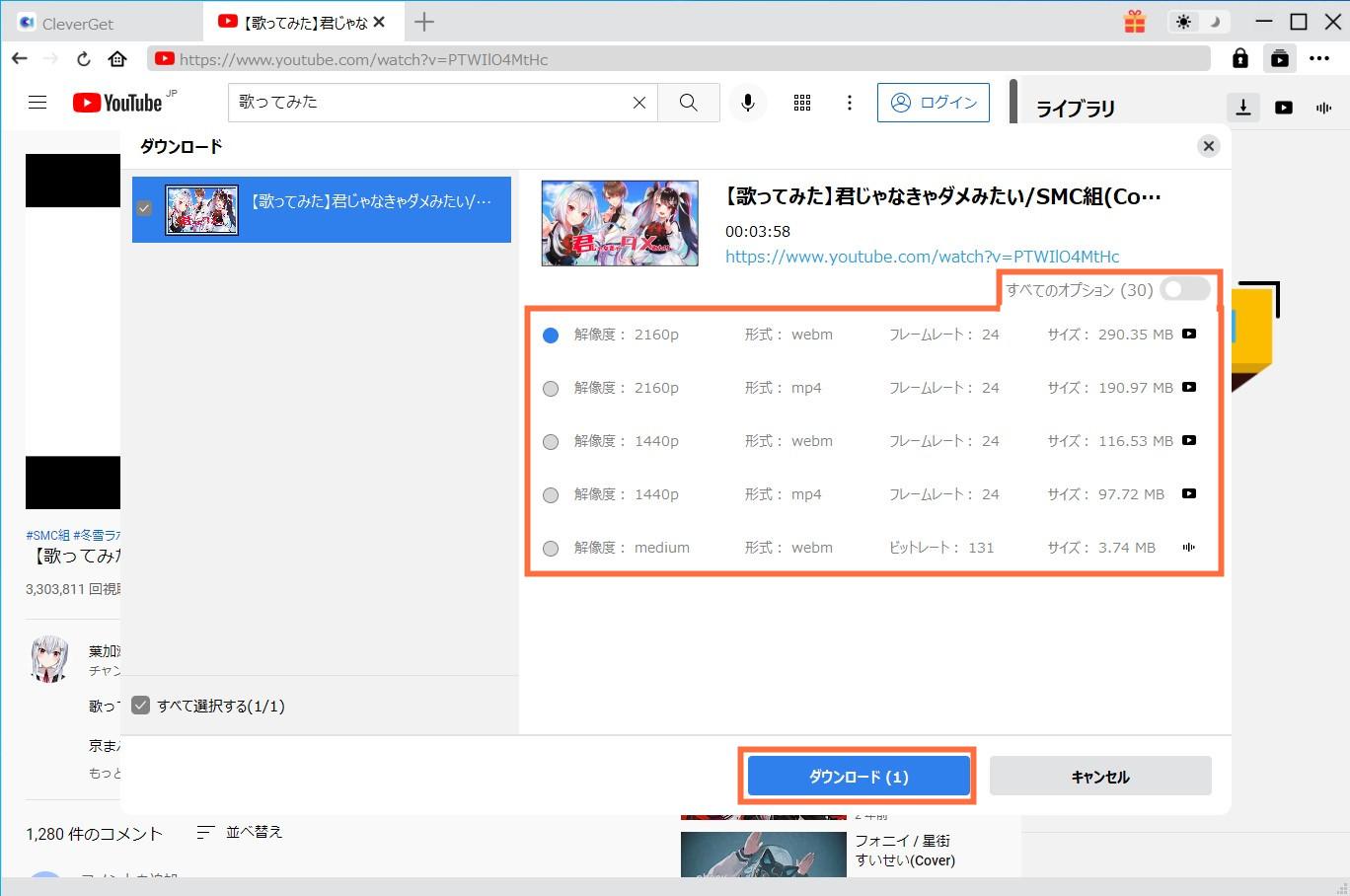
- ダウンロードが完了したら、「ライブラリ」でダウンロードした動画ファイルを確認できます。

- CleverGet YouTube動画ダウンロード
- YouTube、niconicoなど1000以上の動画サイトから動画、音楽、ライブ配信やテレビ番組をダウンロード
- YouTubeプレイリスト一括ダウンロード可能
- YouTub生放送、ショット動画も保存可能
- 540P、720P、1080P、4K動画…全画質対応
- Netflix、Amazon Prime Video、Disney+、U-NEXTなどの有料映像ストリーミングサービスにも対応!(モジュール購入必要)

CleverGetは、StreamFabや安価です。この二つのソフトの比較に興味があれば、こちらの記事『動画ダウンロードソフトを比較してみる!StreamfabとCleverGetの違いは?』をご覧ください。
まとめ
StreamFabは非常に強力なオンライン動画ダウンロードソフトで、無料体験版を提供していますが、ダウンロードできる動画の数や使用期限に制限があります。そのため、この記事では、StreamFabを無料で使い続けるための三つの方法を紹介します。StreamFabのクラック版を使用すれば、すべての機能とモジュールを無料で利用できますが、セキュリティリスクがあるため、使用は推奨しません。StreamFabの試用版の使用記録は、レジストリ情報を削除することでリセットできますが、この方法はある程度のコンピュータ知識を必要とし、他のソフトのレジストリ項目を誤って削除すると、ソフトが動かなくなるリスクがあります。そこで、一番おすすめなのはCleverGetの利用です。CleverGetはStreamFabと同様の動画ダウンロードソフトであり、価格も安く、操作も簡単です。インターネットから動画をPCに保存したい場合、この記事はお役に立かもしれません。



 今すぐダウンロード
今すぐダウンロード 今すぐダウンロード
今すぐダウンロード